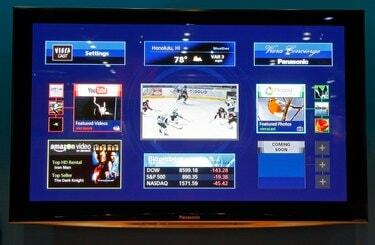
Користите услугу Виера Цаст Блу-раи плејера да бисте приступили Нетфлик-у.
Панасониц Блу-раи плејери укључују различите функције репродукције повезане са Интернетом преко менија Виера Цаст уређаја, укључујући ИоуТубе и Скипе. Многи такође укључују подршку за Нетфлик, што значи да можете приступити Нетфлик-овој библиотеци за тренутни стриминг директно преко Блу-раи плејера, све док сте Нетфлик претплатник. Користите могућности бежичног или жичног Интернета вашег Блу-раи плејера да бисте Блу-раи плејер поставили на мрежи и емитовали Нетфлик.
Жичана веза
Корак 1
Повежите Блу-раи плејер са рутером или модемом преко Етхернет кабла. Етернет порт је означен и може се наћи на полеђини уређаја.
Видео дана
Корак 2
Укључите Панасониц Блу-раи плејер и ТВ.
Корак 3
Притисните „Мени функција“ на даљинском управљачу Блу-раи плејера. На екрану се појављују опције.
Корак 4
Дођите до „Друге функције“ помоћу тастера са стрелицама на даљинском управљачу и притисните „ОК“. Појављује се више опција.
Корак 5
Изаберите „Подешавање“.
Корак 6
Изаберите „Мрежа“ са листе.
Корак 7
Притисните "ОК" да изаберете "Нетворк Еаси Сеттинг".
Корак 8
Изаберите „Жично“. Пратите упутства на екрану да бисте омогућили Блу-раи плејеру да аутоматски открије ожичену Етхернет везу и повеже се на Интернет.
Бежична веза
Корак 1
Укључите бежични адаптер у порт „Вирелесс ЛАН Адаптер“ на Блу-раи плејеру на задњој страни уређаја ако је плејер дошао са адаптером за бежични ЛАН. Ако није, онда плејер има уграђен Ви-Фи или не подржава Ви-Фи. Погледајте упутство за уређај или листу са спецификацијама да бисте утврдили подршку за Ви-Фи.
Корак 2
Укључите Панасониц Блу-раи плејер и ТВ.
Корак 3
Притисните „Мени функција“ на даљинском управљачу Блу-раи плејера. На екрану се појављују опције.
Корак 4
Дођите до „Друге функције“ помоћу тастера са стрелицама на даљинском управљачу и притисните „ОК“. Појављује се више опција.
Корак 5
Изаберите „Подешавање“.
Корак 6
Изаберите „Мрежа“ са листе.
Корак 7
Притисните "ОК" да изаберете "Нетворк Еаси Сеттинг".
Корак 8
Изаберите „Бежично“.
Корак 9
Изаберите „Тражи бежичну мрежу“. Блу-раи плејер скенира приступне тачке, као што је рутер у вашем дому, и приказује листу резултата.
Корак 10
Изаберите жељену бежичну везу са листе на екрану.
Корак 11
Изаберите „Кључ за шифровање“. Појављује се тастатура на екрану која вам омогућава да унесете лозинку бежичне приступне тачке.
Корак 12
Користите тастатуру на екрану да унесете код за шифровање и изаберите „Заврши“. Плејер се повезује на Интернет.
Подесите Нетфлик
Корак 1
Укључите свој Блу-раи плејер и ТВ и притисните „Виера Цаст“ на даљинском управљачу Блу-раи плејера. На екрану се појављују опције.
Корак 2
Дођите до „Нетфлик“ и притисните „ОК“.
Корак 3
Изаберите „Настави“ када се појави порука која показује да је Нетфлик доступан само становницима САД. Отвара се Нетфлик апликација.
Корак 4
Изаберите „Да – Активирајте тренутни стриминг са Нетфлик-а“. Ако немате налог, изаберите „Не – започните моју бесплатну пробну верзију“ и пратите упутства да бисте креирали налог. Појављује се код.
Корак 5
Запишите шифру.
Корак 6
Идите на Нетфлик.цом/Ацтивате у веб претраживачу вашег рачунара, унесите своју Нетфлик адресу е-поште и лозинку у одговарајућа поља и кликните на „Настави“.
Корак 7
Унесите код са вашег Блу-раи плејера у одговарајуће поље и кликните на „Активирај“. Нетфлик се учитава на ваш Блу-раи плејер након неколико секунди.
Савет
Панасониц Блу-раи плејери објављени пре 2010. не подржавају Нетфлик.
Када подесите интернет везу, Блу-раи плејер се аутоматски повезује на ту везу сваки пут када се покрене.



